Uma das maneiras mais comuns de ocultar vírus é usar os tipos de arquivos ocultos e de sistema. O item de menu "Opções de pasta" simplesmente se torna indisponível. Felizmente, os remédios para esses problemas já estão bem estabelecidos.
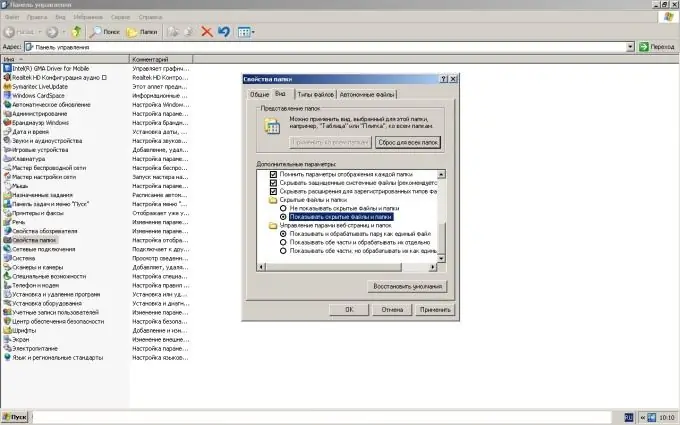
Necessário
Windows XP
Instruções
Passo 1
Clique no botão "Iniciar" para entrar no menu principal do sistema e vá para o item de menu "Executar" para restaurar o trabalho do item de menu "Opções de pasta".
Passo 2
Digite gpedit.msc no campo Abrir para iniciar a ferramenta de gerenciamento de Política de Grupo.
etapa 3
Clique no sinal "+" para entrar no menu Configuração do usuário e vá para o menu Modelos administrativos.
Passo 4
Selecione Componentes do Windows e abra o menu File Explorer.
Etapa 5
Encontre o valor "Remover opções de pasta do menu Ferramentas" no painel direito da seção Explorer da janela Diretiva de grupo.
Etapa 6
Selecione a guia Parâmetro na janela Propriedades e marque a caixa Não Configurado.
Etapa 7
Pressione o botão OK para confirmar a execução do comando para alterar as configurações de partição. A restauração do item de menu "Opções de pasta" permitirá ao usuário configurar a função de exibição de arquivos e pastas ocultos do sistema, o que pode ser útil na determinação as listas de arquivos ocultos criados por alguns aplicativos ou usuários. Outra função útil "Opções de pasta é a capacidade de controlar o Active Desktop e alterar as configurações do Windows Explorer. Uma maneira alternativa de restaurar o item de menu Opções de pasta é usar a edição do registro do Windows XP. Siga os passos abaixo.
Etapa 8
Retorne ao menu Iniciar principal e vá para Executar.
Etapa 9
Digite regedit no campo Abrir para iniciar o utilitário Editor do Registro.
Etapa 10
Selecione a seção HKEY_CURRENT_USERSSoftwareMicrosoftWindowsCurrentversionPoliciesExplorer no lado esquerdo do monitor do computador.
Etapa 11
Encontre a chave do Registro com o valor NoFolderOptions e exclua essa chave.
Etapa 12
Saia do "Editor de registro do sistema" e reinicie o computador. O item de menu "Opções de pasta" foi restaurado e está pronto para funcionar.






